来源:小编 更新:2025-02-23 11:03:59
用手机看
亲爱的电脑小白,你是不是也曾经经历过这样的尴尬时刻:在使用Windows 10的过程中,不小心误删了系统文件,然后电脑就变得像个“哑巴”,各种应用都无法打开,屏幕上还时不时地蹦出一些让人摸不着头脑的提示信息。别担心,今天我就要来给你支支招,让你轻松应对这种状况,让你的电脑重获新生!
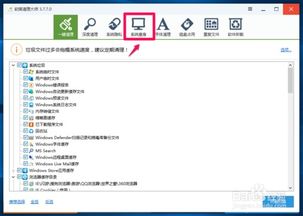
在说恢复方法之前,我们先来了解一下误删系统文件的原因。其实,这种情况的发生往往是因为我们在进行一些操作时,不小心删除了系统文件夹中的文件。比如,你可能在进行磁盘清理时,误将系统文件当作垃圾文件一起删除了;或者在使用第三方软件时,不小心将系统文件移动到了其他位置。
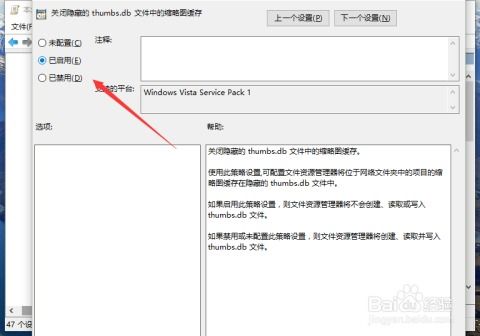
那么,当误删系统文件后,我们应该如何恢复呢?以下是一些常用的方法:
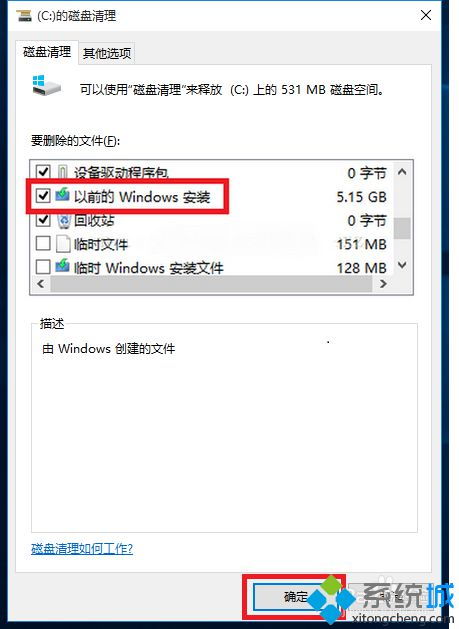
电脑的回收站就像一个“垃圾箱”,里面存放着我们删除的文件。如果你误删的系统文件还在回收站里,那么恢复起来就非常简单了。
- 打开回收站,找到被误删的系统文件。
- 右键点击文件,选择“还原”即可。
如果你误删的系统文件不在回收站里,或者你清空了回收站,那么你可以尝试使用数据恢复软件来恢复。
- 下载并安装一款数据恢复软件,如EasyRecovery、Recuva等。
- 打开软件,选择误删系统文件所在的磁盘分区。
- 点击“扫描”按钮,等待软件扫描完成。
- 找到被误删的系统文件,右键点击选择“恢复”。
Windows 10系统自带了系统还原功能,可以帮助我们恢复到某个时间点的系统状态。
- 打开“控制面板”,找到“系统”选项。
- 点击“系统保护”,然后点击“系统还原”。
- 在弹出的窗口中,选择一个时间点,然后点击“下一步”。
- 等待系统还原完成,然后重启电脑。
如果你之前创建了系统镜像,那么可以直接使用系统镜像来恢复系统。
- 打开“控制面板”,找到“恢复”选项。
- 点击“创建系统镜像”,然后选择一个位置来保存系统镜像。
- 创建完成后,点击“系统还原”,然后选择系统镜像来恢复系统。
为了避免再次发生误删系统文件的情况,我们可以采取以下预防措施:
1. 定期备份系统文件,以便在误删后可以快速恢复。
2. 在进行磁盘清理时,仔细检查要删除的文件,确保它们不是系统文件。
3. 使用第三方软件时,注意不要误删系统文件。
4. 在移动或删除文件时,仔细确认文件路径,避免误删系统文件。
误删系统文件虽然让人头疼,但只要我们掌握了正确的恢复方法,就能轻松应对。希望这篇文章能帮助你解决这个难题,让你的电脑重新焕发生机!记住,预防胜于治疗,平时多注意一些,就能避免很多麻烦。加油,亲爱的电脑小白!